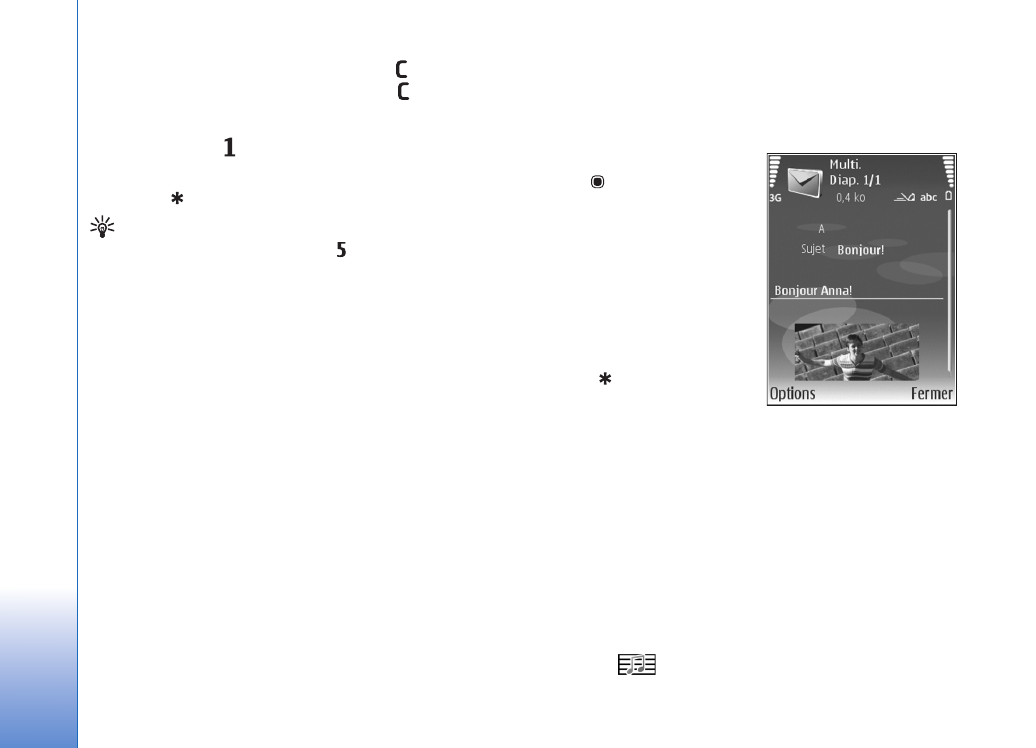
Écrire et envoyer des messages
Avant de pouvoir créer un message multimédia ou écrire
un message e-mail, les paramètres de connexion
appropriés doivent être installés. Voir « Recevoir des
paramètres MMS et e-mail », p. 70 et « E-mail », p. 76.
Le réseau sans fil peut limiter la taille des messages MMS.
Si la photo insérée dépasse la taille limite, l'appareil peut
la réduire afin de l'envoyer par MMS.
1
Sélectionnez
Nouveau msg
et l'une des options
suivantes :
Message texte
- Pour envoyer un message texte.
Message multimédia
- Pour envoyer un message
multimédia (MMS).
- Pour envoyer un e-mail.
Si vous n’avez pas configuré votre compte e-mail,
vous êtes invité à le faire. Pour commencer à créer
les paramètres des messages e-mail avec le guide
de la boîte aux lettres, sélectionnez
Enreg.
.
2
Dans le champ
A
, appuyez
sur
pour
sélectionner
les destinataires ou les
groupes dans Contacts, ou
saisissez le numéro de
téléphone ou l’adresse
e-mail du destinataire.
Pour ajouter un point-
virgule (;) afin de séparer
les destinataires, appuyez
sur
. Vous pouvez
également copier et coller
le numéro ou l’adresse à
partir du Presse-papiers.
3
Dans le dossier
Sujet
, entrez le sujet du message
multimédia ou de l'e-mail. Pour modifier les champs
visibles, sélectionnez
Options
>
Champs d'adresse
.
4
Dans le champ de message, écrivez votre texte. Pour
insérer un modèle, sélectionnez
Options
>
Insérer
ou
Insérer objet
>
Modèle
.
5
Pour ajouter un objet multimédia à un message
multimédia, sélectionnez
Options
>
Insérer objet
>
Photo
,
Clip audio
ou
Clip vidéo
. Lorsque du son est
ajouté,
s’affiche.
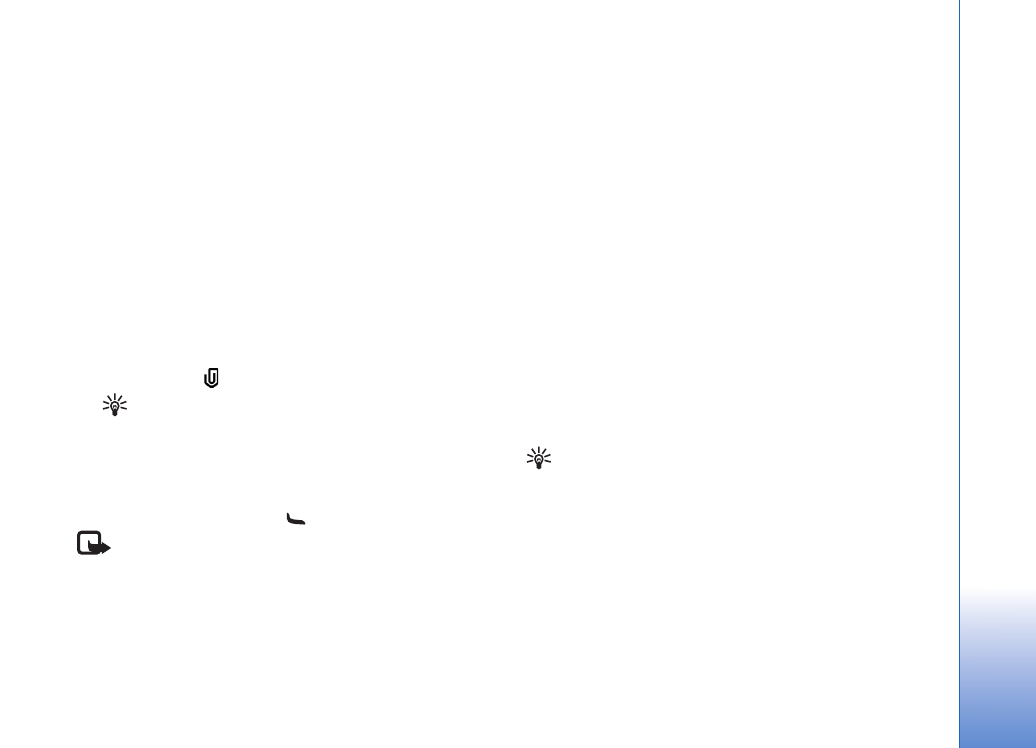
Messagerie
69
Vous ne pouvez pas envoyer des clips vidéo enregistrés
au format .mp4 dans un message multimédia. Pour
modifier le format d’enregistrement des vidéos, voir
« Paramètres vidéo », p. 30.
6
Pour prendre une nouvelle photo ou enregistrer un son
ou une vidéo à inclure dans un message multimédia,
sélectionnez
Options
>
Insérer nouveau
>
Photo
,
Clip audio
ou
Clip vidéo
. Pour insérer une nouvelle
diapositive dans le message, sélectionnez
Diapositive
.
Pour visualiser le message multimédia, sélectionnez
Options
>
Aperçu
.
7
Pour ajouter une pièce jointe à un e-mail, sélectionnez
Options
>
Insérer
>
Photo
,
Clip audio
,
Clip vidéo
ou
Note
. Les pièces jointes des messages e-mail sont
indiquées par
.
Conseil ! Pour envoyer d'autres types de fichiers
sous forme de pièces jointes, ouvrez l'application
appropriée et sélectionnez
Options
>
Envoyer
>
Par e-mail
, si disponible.
8
Pour envoyer le message, sélectionnez
Options
>
Envoyer
ou appuyez sur
.
Remarque : Il se peut que votre appareil indique que
votre message a été envoyé au numéro de centre de
messagerie programmé dans votre appareil. Votre
appareil peut ne pas indiquer si le message est arrivé
à destination. Pour plus d’informations sur les services
de messagerie, contactez votre prestataire de services.
Votre appareil supporte les messages texte dépassant
la limite normale d'un message. Les messages dépassant
cette limite sont envoyés en une série de deux messages
ou plus. Votre prestataire de services peut vous facturer
en conséquence. Les caractères utilisant des accents
ou d'autres signes et les caractères de certaines langues
occupent plus d'espace, ce qui limite le nombre de
caractères pouvant être envoyés dans un même message.
Dans la barre de navigation, vous pouvez voir le témoin de
longueur de message (affichage de la longueur restante).
Par exemple, 10/2 signifie que vous pouvez encore ajouter
10 caractères au texte à envoyer en deux messages.
Les messages e-mail sont automatiquement placés dans le
dossier
A envoyer
avant d'être envoyés. L'e-mail demeure
tout d'abord dans le dossier
A envoyer
avec l'état
Placé
dans file d'attente
si l'envoi ne réussit pas et avec l'état
Echec
si l'envoi a échoué à plusieurs reprises.
Conseil ! Vous pouvez combiner des images, de
la vidéo, du son et du texte dans une présentation
et l'envoyer dans un message multimédia. Commencez
à créer un message multimédia et sélectionnez
Options
>
Créer présentation
. Cette option ne
s'affiche que si
Mode création MMS
est défini sur
Assisté
ou sur
Libre
. Voir « Messages multimédia »,
p. 75.
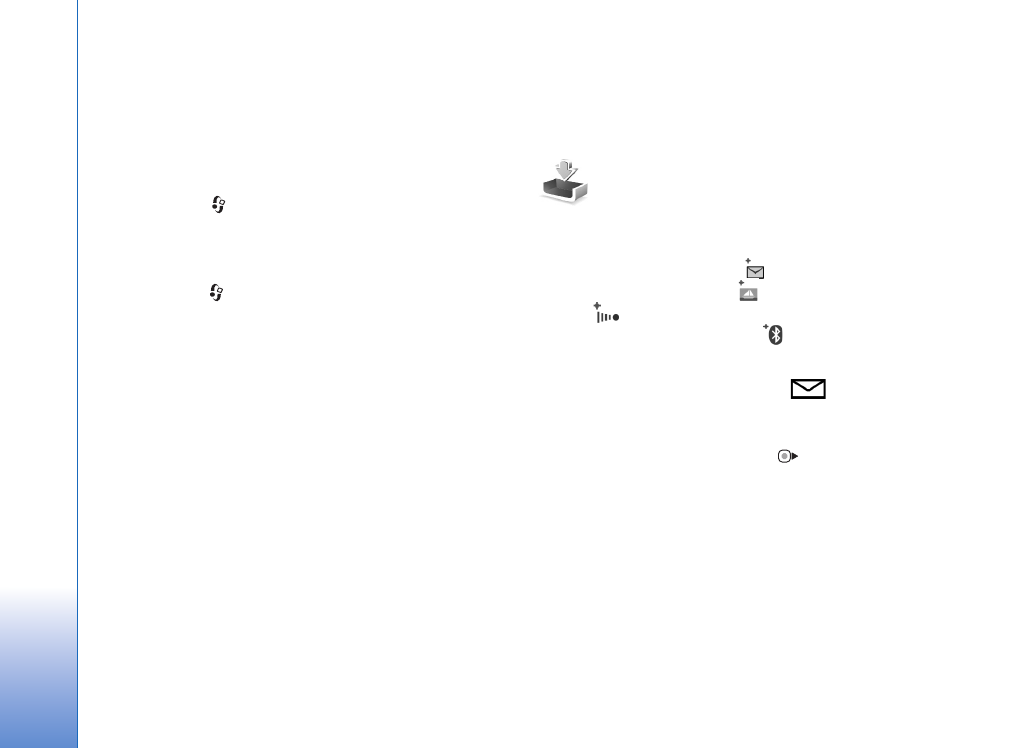
Messagerie
70